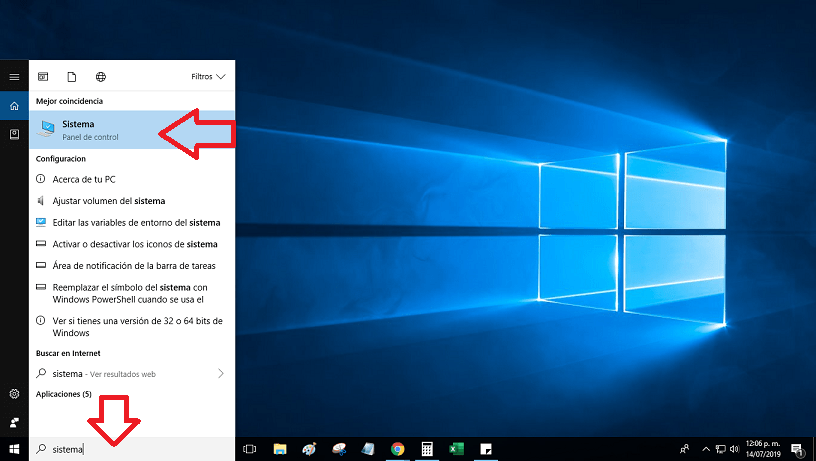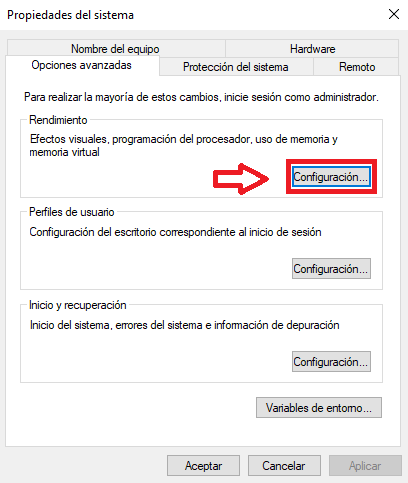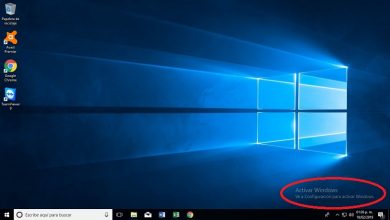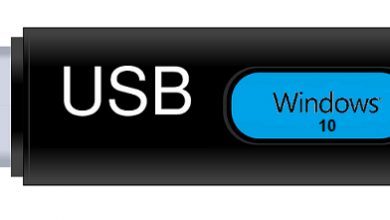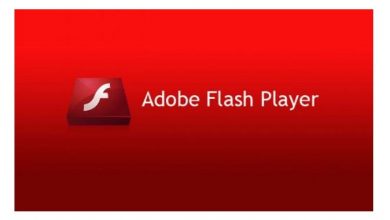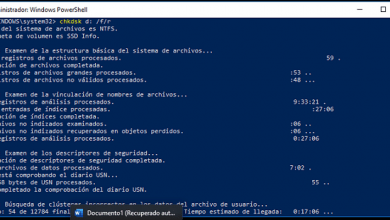¿Tu ordenador va lento? Uno de los cambios que puedes realizar para aumentar la velocidad de nuestra PC es calcular, configurar y ajustar la memoria virtual de windows 10 de forma manual.
5 Pasos para Configurar Memoria Virtual
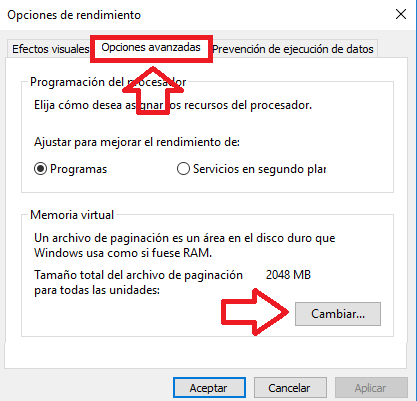
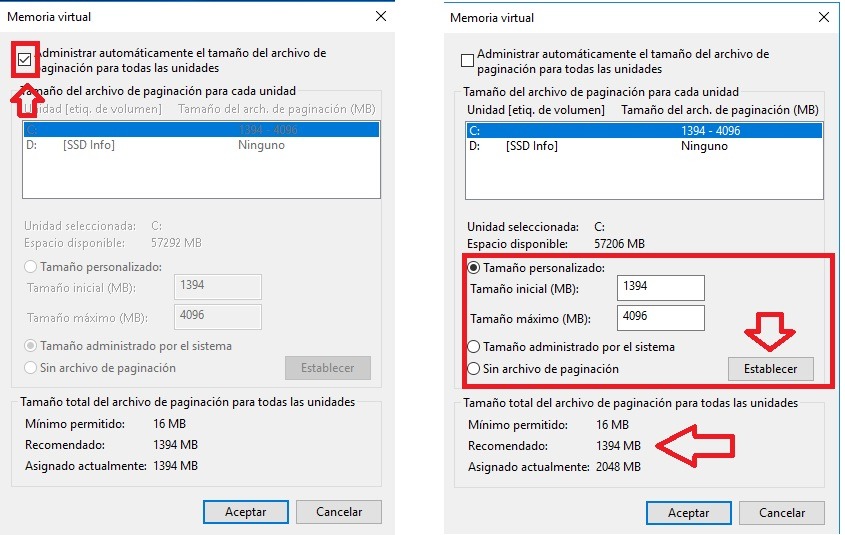
Para saber como debes asignar la memoria recomendada y la memoria virtual máxima, te he dejado una formula más abajo para que asignes la memoria virtual correcta y logres optimizar windows 10.
Formula para Asignar Memoria Virtual
Tamaño inicial = Recomendado
Tamaño máximo = 1024 x Memoria RAM del equipo (GB) x 2
Calcular la Memoria Virtual con 4 gb de RAM
Ejemplo: Tamaño inicial = 1394 MB (tamaño recomendado) y Tamaño máximo = 8192. En este ejemplo nuestra PC tiene 4 GB de memoria RAM por lo que la formula es la siguiente: 1024 x 4 x 2 = 8192.
La memoria virtual asignada como ejemplo funciona en un ordenador con 4 gb de RAM, sí quieres ampliar la memoria virtual te recomiendo que aumentes la memoria RAM a 8 gb.
Memoria Virtual con 8 gb de RAM
Tamaño inicial =1394 MB (tamaño recomendado) y Tamaño máximo =16384 MB. En este ejemplo nuestra PC tiene 8 GB de memoria RAM por lo que la formula es la siguiente: 1024 x 8 x 2 = 16,384.
Artículos Destacados de Windows 10